Taille de stockage, Pdf crypté, Taille de stockage -32 pdf crypté -32 – Kyocera Ecosys m2040dn Manuel d'utilisation
Page 239: Sélectionnez la taille de l'image à stocker
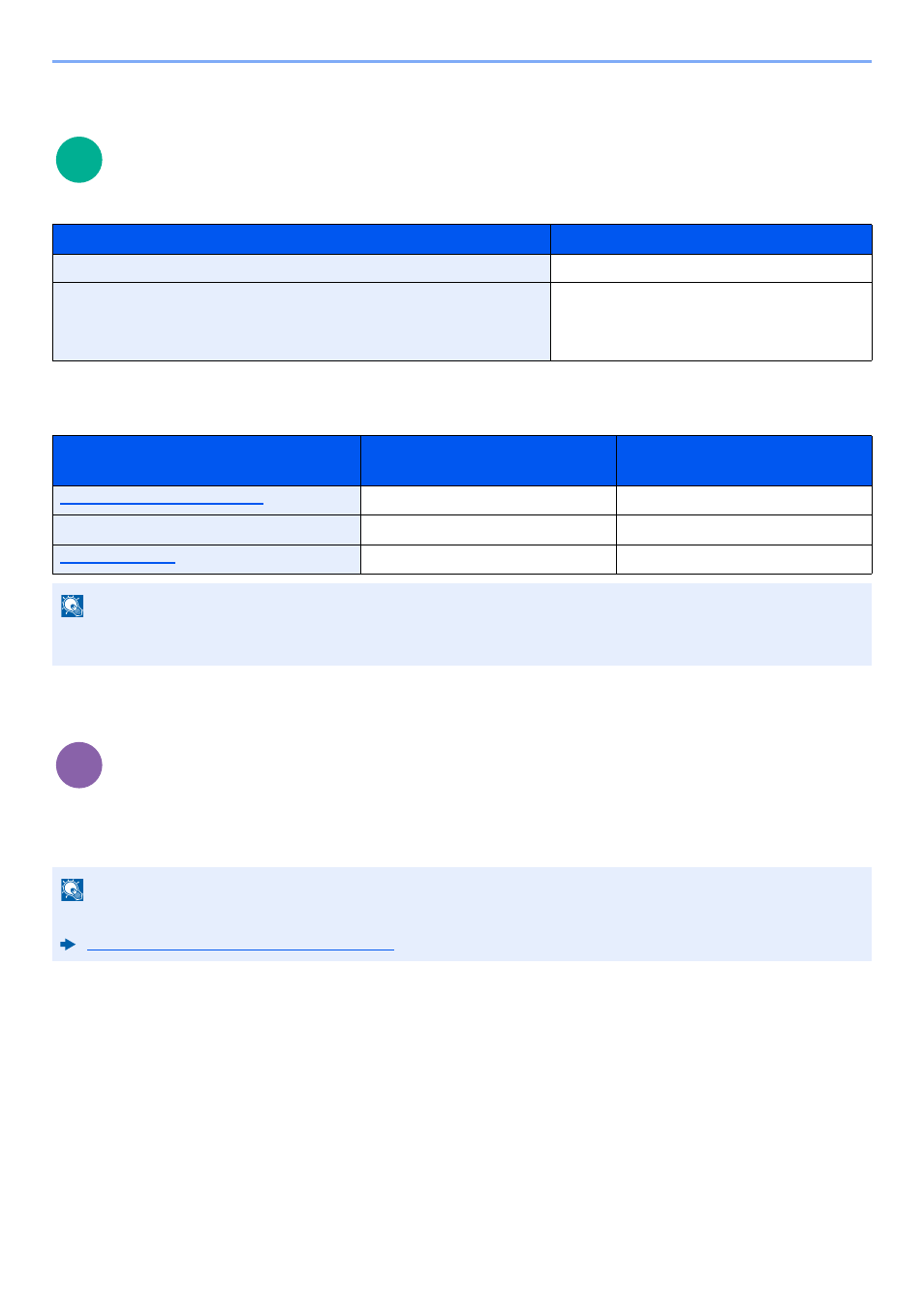
6-32
Utilisation de différentes fonctions > Fonctions
Taille de stockage
Sélectionnez la taille de l'image à stocker.
Relations entre les options Format d’origine, Taille stockage et Zoom
Les options Format d’originaux, Taille de stockage et Zoom sont liées. Pour plus de détails, voir le tableau ci-dessous.
PDF crypté
Entrer le mot de passe préassigné pour imprimer les données PDF.
Sélectionner le mot de passe et sélectionner la touche [OK].
Élément
Description
Identique au format d’orig.
Stocker une image au même format que l'original.
A4, A5, A6, B5, B6, Folio, 216 × 340 mm, Letter, Legal, Statement,
Executive, Oficio II, 16K, ISO B5, Envelop. #10, Enveloppe #9,
Enveloppe #6, Enveloppe Monarch, Enveloppe DL, Enveloppe C5,
Hagaki (Carte), Oufukuhagaki (Carte-réponse), Youkei 4, Youkei 2
Sélectionner l’un des formats standard.
Le Format d’origine et la taille de
stockage sont
identiques
différents
Format d'originaux (page 6-17)
Spécifier le cas échéant.
Spécifier le cas échéant.
Taille de stockage
Sélectionner [Identique à l'original].
Sélectionner le format souhaité.
Sélectionner [100%] (ou [Auto]).
Sélectionner [Auto].
REMARQUE
Si la taille de stockage est différente du format d'origine et si le zoom sélectionné est [100%], il est possible de stocker
l'image à son format réel (pas de zoom).
REMARQUE
Pour plus de détails sur la saisie du mot de passe, se reporter à :
Méthode de saisie de caractères (page 11-8)
Num.
depuis
USB
Impr.
depuis
USB